Gratis Microsoft-apps voor Windows 10 die echt nuttig zijn

Er zijn veel apps in de Microsoft Store die niet nuttig zijn. Maar er is een goede hoeveelheid gratis apps die eigenlijk nuttig zijn. Hier is een blik op 10 van hen!
Er zijn veel apps in de Microsoft Storedie niet erg handig zijn. Wat veel mensen zich echter niet realiseren, is dat er ook veel apps in de winkel zijn die je kunnen helpen productief, vermaakt en geïnformeerd te blijven. Het beste van alles is dat al deze apps helemaal gratis zijn.
Hier volgen 10 van de beste gratis Microsoft-apps die u in de Microsoft Store zult vinden. Ze worden geïnstalleerd als een Windows-app, wat betekent dat ze op zichzelf staan en gemakkelijk te gebruiken zijn.
Synchroniseer uw Android: uw telefoon
Er zijn veel manieren waarop u uw Android kunt synchroniseren met uw computer. Maar er zijn er maar weinig die zo naadloos werken als de Microsoft Your Phone-app.
Installeer eerst de begeleidende app Your Phone uit de Google Play Store.
Wanneer u de app voor het eerst installeert, ziet u een optie om te kiezen tussen synchroniseren met uw Android of uw iPhone.
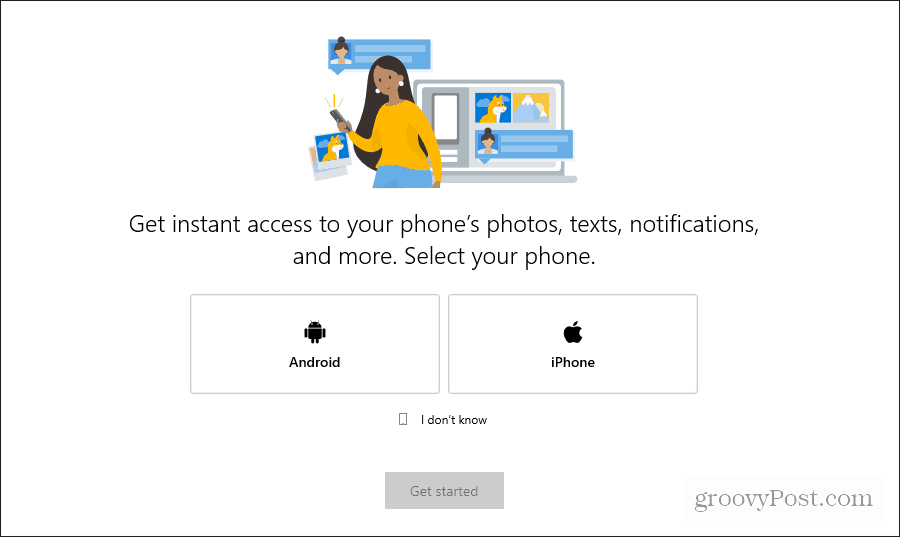
Nadat u uw optie hebt geselecteerd, selecteert u Begin.
U moet meerdere machtigingen opgeven inde app Jouw telefoon voordat de computer kan synchroniseren. Als je klaar bent, wordt de app geopend met toegang tot de foto's, berichten en meldingen op je telefoon.
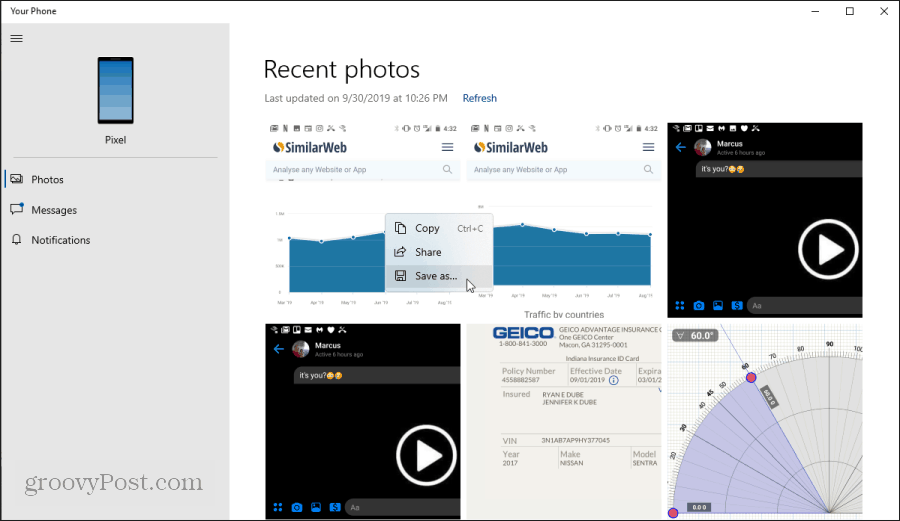
U hoeft uw telefoon niet via een USB-kabel of via Bluetooth met uw computer te verbinden. U kunt deze app gebruiken voor een van de volgende functies:
- Bekijk en bewaar of deel foto's die op uw telefoon zijn opgeslagen.
- Verzend en ontvang sms-berichten vanaf uw computer.
- Ontvang en wis telefoonmeldingen met uw computer.
Blijf productief: Microsoft To Do
Er is een groot aantal populaire takenlijstenwebsites en mobiele apps beschikbaar. Iedereen lijkt zijn favoriete te hebben. In de afgelopen jaren lijkt Microsoft To Do echter een van de voordelen te zijn geworden dankzij de aanschaf van Wunderlist door Microsoft enkele jaren geleden.
Microsoft To Do is zo ontwikkeld dat het nu niet meer te onderscheiden is van Wunderlist. En nu kunt u de zelfstandige Microsoft To Do-app op uw Windows 10-pc installeren.
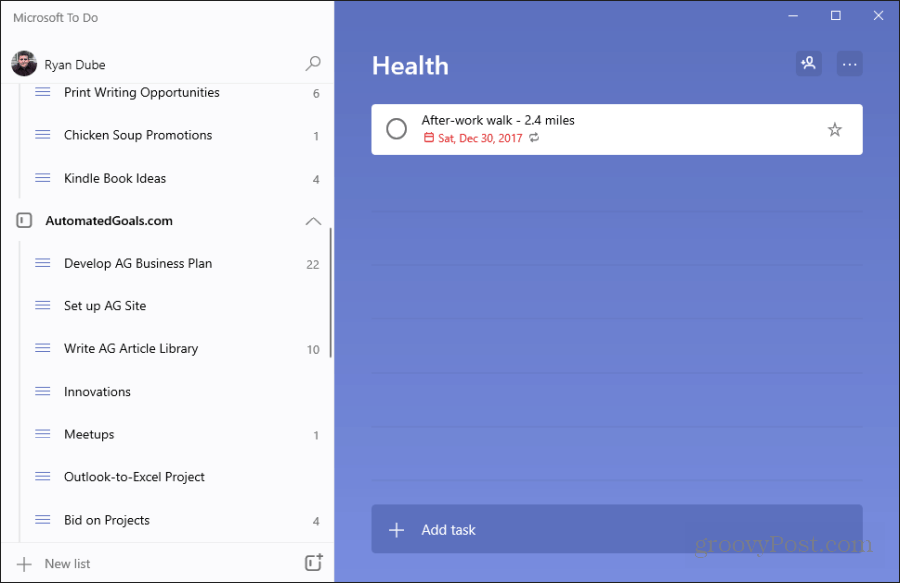
Deze app heeft dezelfde functies die u zult vinden in de cloudgebaseerde Microsoft To Do-service. Het blijft gesynchroniseerd met uw online Microsoft To Do-account.
De waarde om dit op uw pc vrij te houdendan is uw browser dat u uw takenlijst actief kunt houden op uw bureaublad. Het maakt ook uw browser vrij zodat u het voor andere dingen kunt gebruiken.
Notities bewaren in de buurt: OneNote of Evernote
De noodzaak om aantekeningen aan de zijkant te maken komt vaak voor terwijl u uw computer gebruikt. Waarom nog een tabblad in uw browser openen om OneNote of Evernote online te openen?
Beide services zijn beschikbaar in de Microsoft Store als Microsoft-apps.
OneNote wordt snel een populaire notitieapp voor Microsoft-gebruikers. Nadat u de OneNote-app in de Microsoft Store heeft gedownload en geïnstalleerd, maakt deze onmiddellijk verbinding met uw online Microsoft OneNote-account. Als u al bent aangemeld bij uw Microsoft-account op uw pc.
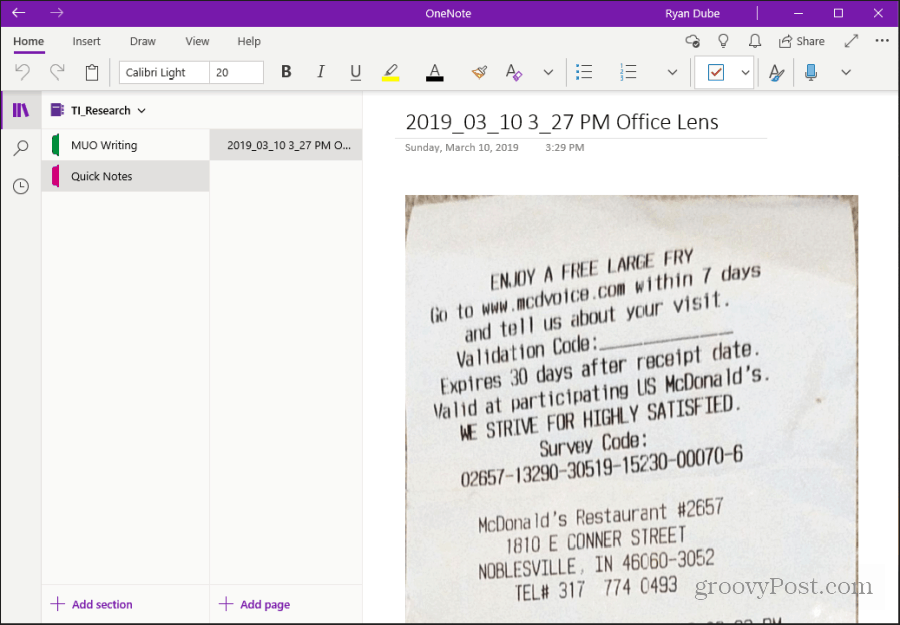
Nu kunt u notities bewaren in een zijvenster van een Microsoft-app, zonder heen en weer te schakelen tussen uw OneNote-browsertabblad.
Evernote
Natuurlijk heeft OneNote niet de hele markt voor het maken van notities. Evernote is een andere populaire app voor het vastleggen van de informatie die je nodig hebt.
Voor fans van EverNote, de mogelijkheid om eenDe Microsoft-app, zodat je Evernote buiten de browser kunt gebruiken, is een uitkomst. De Microsoft-app heeft dezelfde functies die u gewend bent bij het gebruik van de online versie.
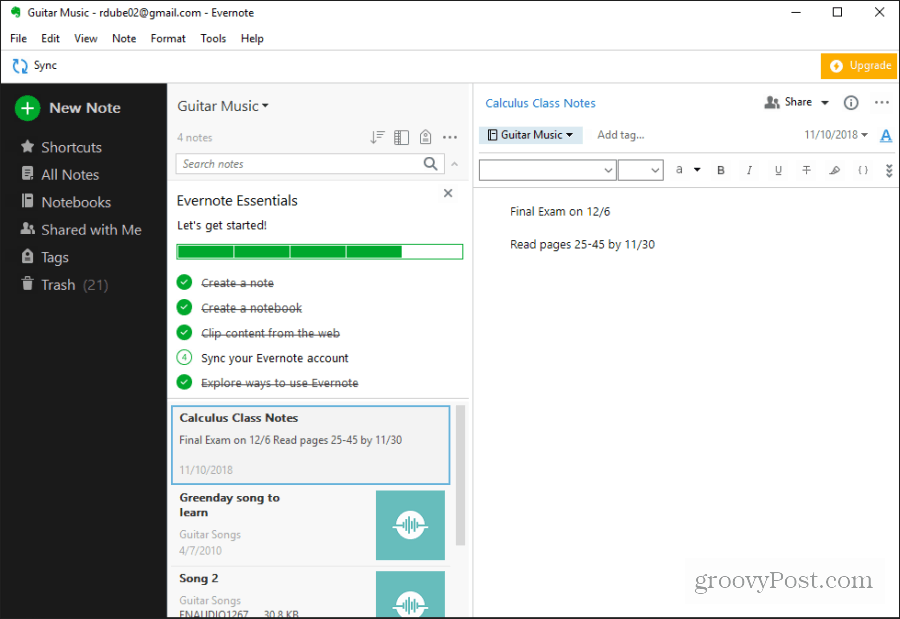
Snel afbeeldingen bewerken: ultieme foto-editor
Een veel voorkomende activiteit die mensen nodig hebben, is bewerkenfoto's. Het kan zijn tijdens het werken aan een paper voor school of voor het online plaatsen van een artikel. En wanneer u eenvoudig bewerkingen uitvoert, hoeft u niet te betalen voor een dure app zoals Photoshop.
De Microsoft app Ultimate Photo Editor is alles wat je nodig hebt voor eenvoudige bewerking. Hiermee kunt u foto's maken van uw webcam of van een map op uw computer.
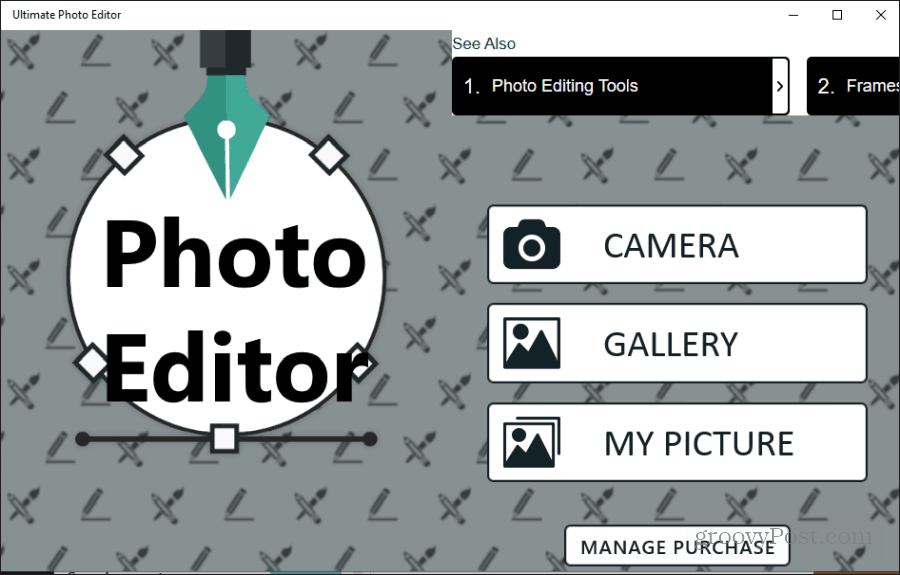
De app is eenvoudig, maar laat je alle dingen doenbasiszaken die de meeste mensen met afbeeldingen moeten doen. Deze omvatten bijsnijden, verbeteren, verschillende effecten en randen toevoegen en zelfs tekst of doodles toevoegen.
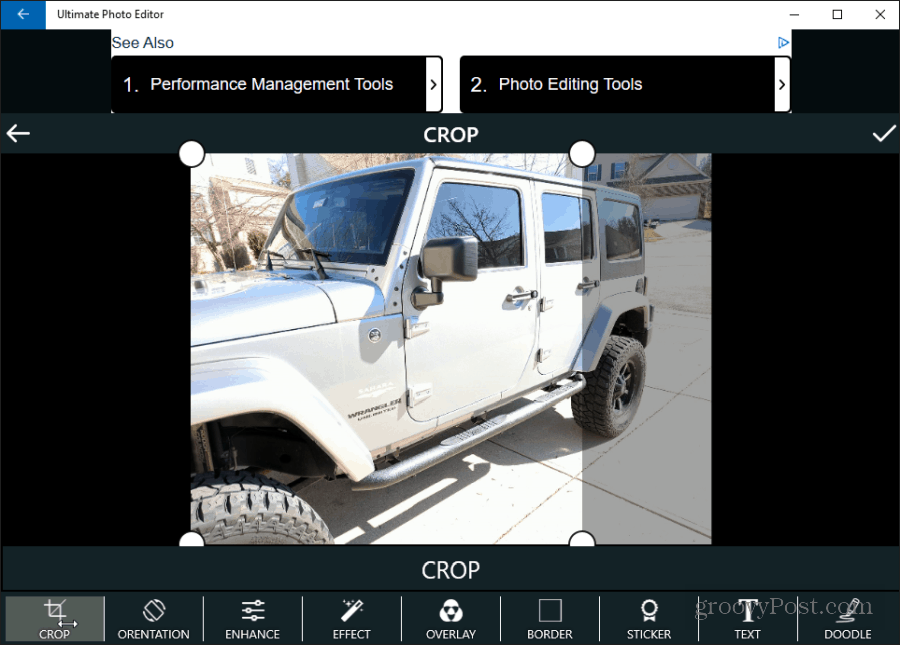
Sms verzenden vanaf computer: mysms
De app Your Phone van Microsoft is goed voor het verzenden en ontvangen van sms-berichten. Maar de meeste functies zijn alleen Android. De MySMS-app is een geweldig hulpprogramma voor sms'en vanaf je pc voor Android en iPhone.
U kunt zich registreren voor de service met uw Googleaccount. Ten tweede moet u de bijbehorende mysms-app van Google Play installeren. Je kunt ook mysms installeren vanuit de Apple app store voor je iPhone.
Nadat u de app op uw telefoon hebt geïnstalleerd, wordt de Microsoft-app op uw computer met uw telefoon geïnstalleerd. Daarna ben je klaar om berichten vanaf je computer te verzenden en ontvangen.
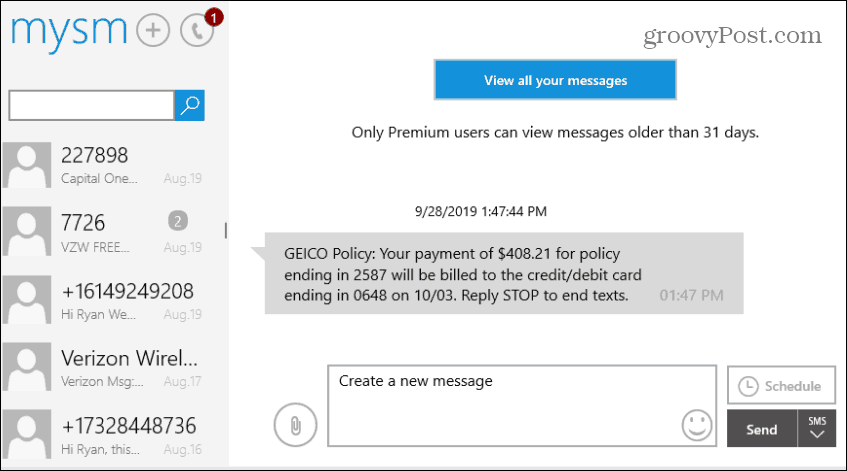
U kunt de app gebruiken om door oude berichten te zoeken en nieuwe te maken of te ontvangen. U kunt zelfs plannen dat berichten in de toekomst worden verzonden.
PDF-documenten bewerken: Real PDF Editor
Een andere veel voorkomende behoefte van computergebruikers is het bewerken van PDF-documenten. Dit kan alleen zijn om documenten te ondertekenen of in te vullen of om PDF's bij te werken.
In plaats van te investeren in een dure PDF-editor, download je gewoon de gratis app Real PDF Editor.
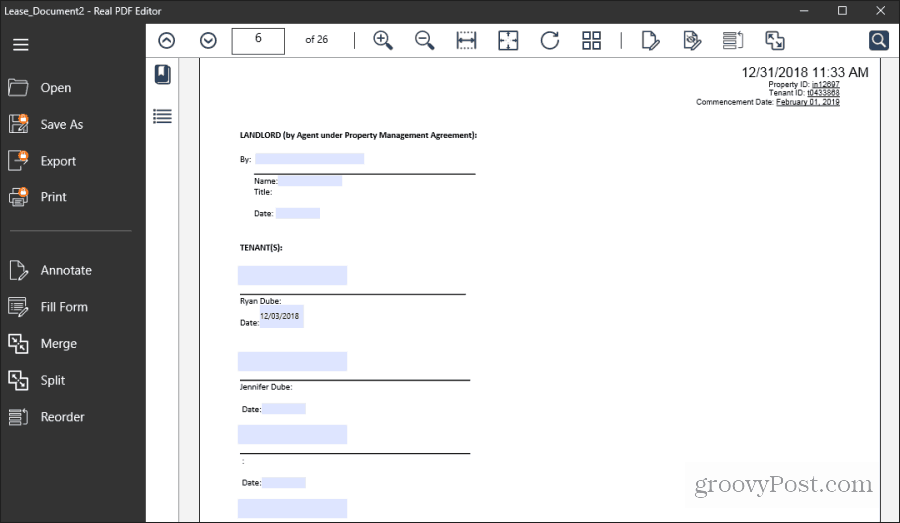
Met de Real PDF Editor kunt u:
- Annoteer het document
- Vul PDF-formulieren in
- Voeg meerdere PDF-documenten samen
- Splits een PDF-document in meerdere documenten
- Herordenen naar pagina's van een bestaand document
Organiseer uw kamers: Live Home 3D
Heb je ooit op een stuk papier gekrabbeld om een kamer in je huis te reorganiseren? Of om te beslissen hoe u uw nieuwe appartement wilt indelen? Het is tijd om dat papier weg te doen.
Een van de beste Microsoft-apps die u voor deze taak kunt gebruiken, is Live Home 3D.
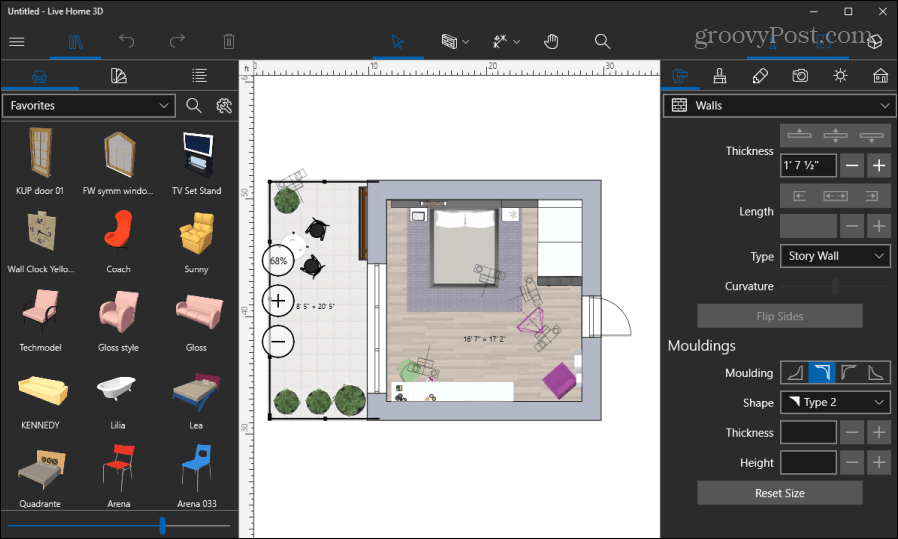
Deze opmerkelijke app bevat een kant-en-klare bibliotheek met 3D-modelkamervoorbeelden. Er is ook een grote bibliotheek met meubels en andere objecten om uw 3D-ruimtemodel op te maken.
Wanneer u de muren indient, helpt de app u om deze in exacte afmetingen op te stellen, zodat u uw kamer op schaal kunt tekenen. Hiermee kunt u meubels plaatsen en plannen hoe u uw ruimte kunt decoreren.
Het weer volgen: het weer 14 dagen
Als je het weer in je omgeving constant in de gaten wilt houden, kun je het niet mis hebben om The Weather 14 Days te installeren.
Wanneer u de app voor het eerst start, kunt u deapp probeert uw locatie te vinden. Of typ gewoon de stad en de staat waar je het weer wilt zien. Het geeft een mooie weergave van de weersvoorspelling voor de komende 14 dagen.
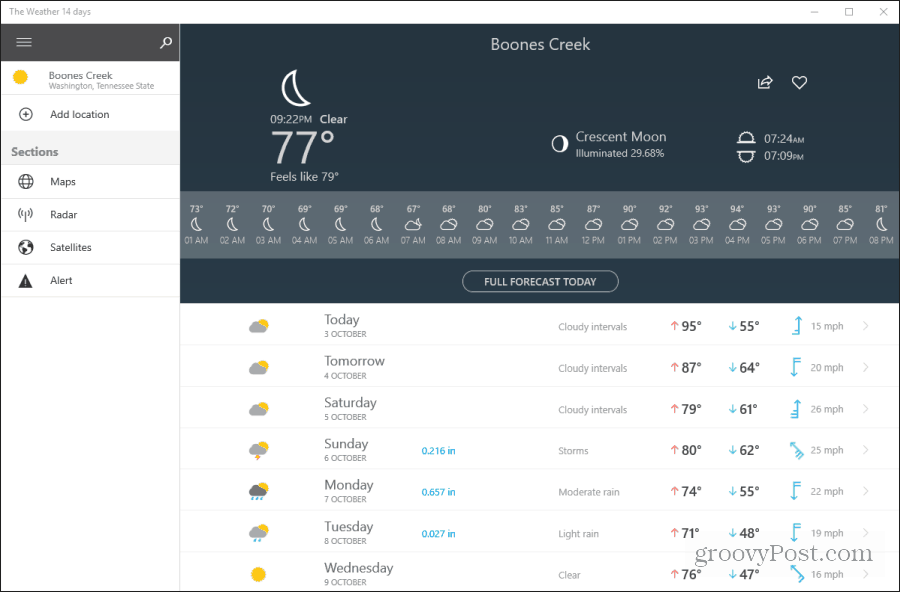
Het biedt alles, van neerslaghoeveelheden en zonsopgang / zonsondergang tijden tot windrichting en snelheid.
U kunt ook de koppelingen in het navigatievenster selecteren om te bekijken:
- Weerkaarten met meerdere lagen
- Nationale weerradar
- Satellietradarbeelden
- Eventuele recente weerswaarschuwingen
Save Your Eyes: F.lux
Als u uw computer 's avonds laat gebruikt, kunt u uw ogen beschadigen. Vooral als u uw computer in een slecht verlichte ruimte gebruikt. We hebben F.lux eerder behandeld omdat het al jaren bestaat.
F.lux installeren vanuit de Microsoft Store kan je ogen redden. Windows 10 heeft een ingebouwde Night Shift-modus, maar misschien wilt u de extra functies gebruiken die F.lux biedt.
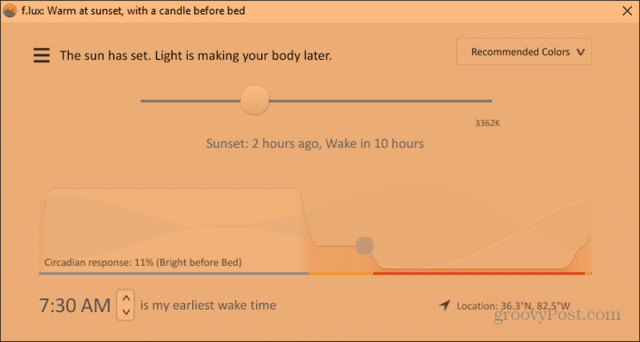
De schoonheid van F.lux is dat het volledig geautomatiseerd is. U hoeft alleen uw postcode in te voeren en deze past de helderheid en het kleurenschema van uw scherm automatisch aan. Gebruik F.lux een paar dagen achter elkaar en je ogen zullen je bedanken.
Ja, er zijn goede apps in de Microsoft Store
Wanneer de meeste mensen denken aan Microsoft Store-apps,ze denken aan eenvoudige apps die niet veel gebruiken. Maar dat is helemaal niet waar. De winkel heeft apps die uw workflow en productiviteit helpen verbeteren.
En als je op zoek bent naar entertainment, bekijk dan de Netflix-app. Je kunt niet alleen je favoriete programma's bekijken, maar je kunt ook Netflix-video's downloaden voor offline weergave.
De winkel biedt ook veelgebruikte apps aan. Apple's iTunes is bijvoorbeeld beschikbaar in de Microsoft Store.
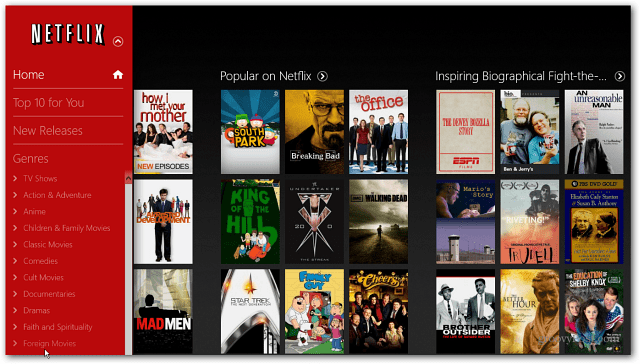




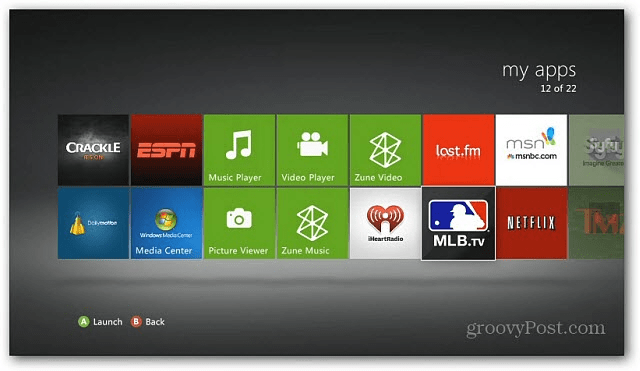



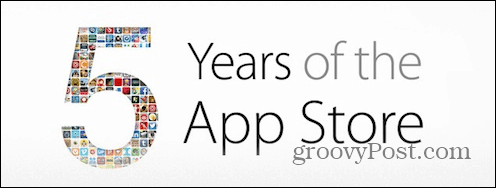
laat een reactie achter